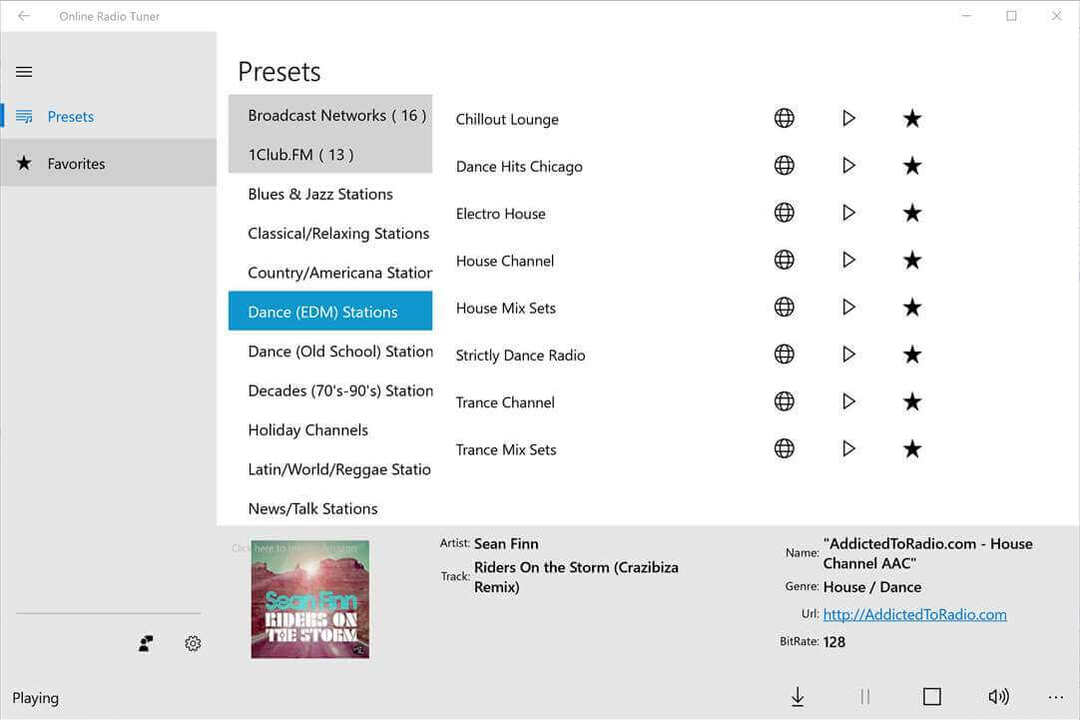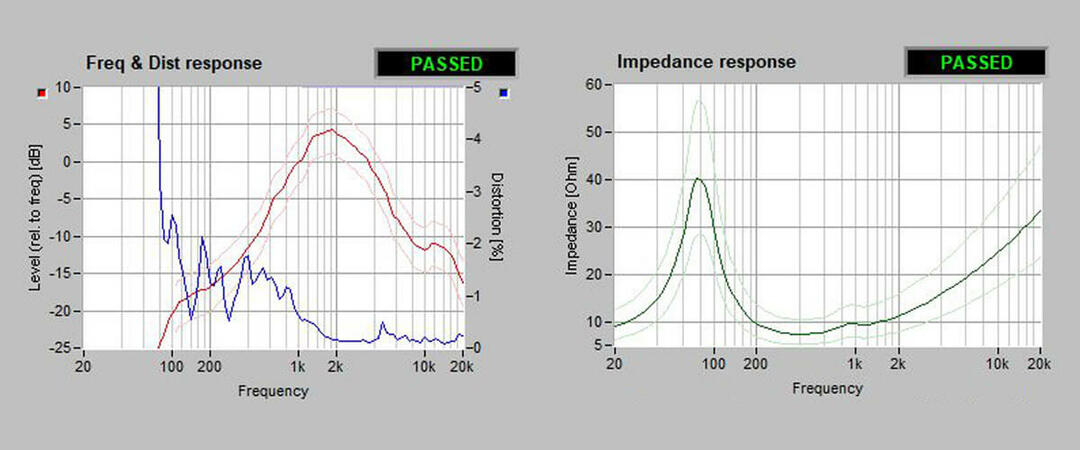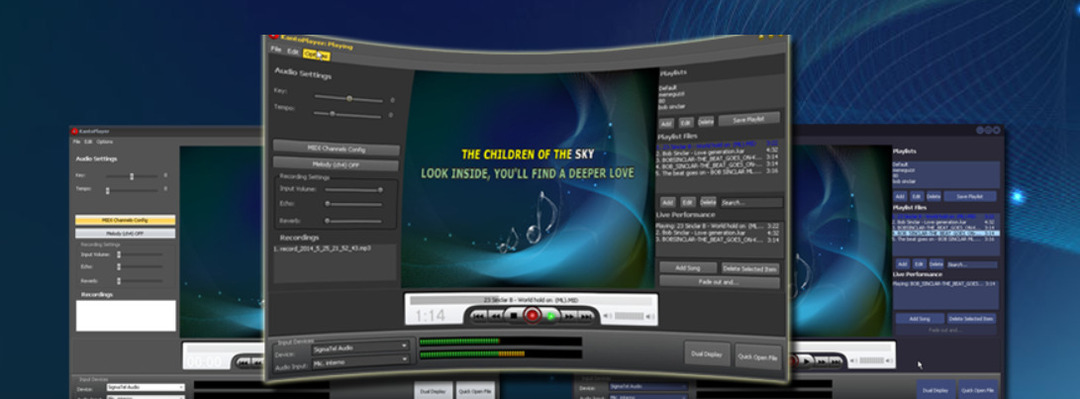كل ما تحتاج لمعرفته حول أداة معالجة الصوت هذه
- خدمة nahimicservice.exe هي برنامج معالجة صوت افتراضي يتم تثبيته بواسطة الشركة المصنعة لجهاز الكمبيوتر الخاص بك.
- هذه الخدمة آمنة تمامًا ولا تسبب أي ضرر لجهاز الكمبيوتر الخاص بك.
- إذا لاحظت أي سلوك غير منتظم من خدمة nahimicservice.exe ، فيجب عليك إجراء فحص للبرامج الضارة.

Xالتثبيت عن طريق النقر فوق ملف التنزيل
- قم بتنزيل وتثبيت Fortect على جهاز الكمبيوتر الخاص بك.
- قم بتشغيل الأداة و ابدأ المسح
- انقر بزر الماوس الأيمن فوق بصلح، وإصلاحه في غضون بضع دقائق.
- 0 لقد قام القراء بالفعل بتنزيل Fortect حتى الآن هذا الشهر
تعد عملية Nahimicservice.exe إحدى عمليات العمليات الأقل ظهورًا على Windows الكمبيوتر الشخصي ، مما يجعل المستخدمين يتساءلون عما يفعله. لتهدئة أي توتر ، كن مطمئنًا أن هذه العملية غير ضارة.
ومع ذلك ، لمعرفة ما تفعله هذه العملية ، اقرأ ، حيث سيوفر هذا الدليل المعلومات التي تحتاجها لتقرر ما إذا كنت تريد الاحتفاظ بها أو إزالتها.
ما هو nahimicservice.exe؟
عملية nahimicservice.exe هي تطبيق لمعالجة الصوت أنتجه Nahimic. عادةً ما يتم تثبيته على جهاز الكمبيوتر الخاص بك من قبل الشركة المصنعة ، تمامًا مثل Realtek Audio.
هذه الخدمة آمنة تمامًا ولا تهدد جهاز الكمبيوتر الخاص بك. في حين أن بعض المصادر يمكن أن تدعي أنه فيروس بسبب السلوك غير المنتظم في بعض الأحيان ، فلا داعي للقلق بشأنه.
هل nahimicservice.exe ضروري؟
إذا كنت تستخدم جهاز كمبيوتر للألعاب مثل نظام MSI ، فمن المحتمل أن تكون هذه العملية هي معالج الصوت الافتراضي. لذا فهو ضروري ولا يجب إزالته.
لمعرفة ما إذا كان Nahimic هو برنامج معالجة الصوت الافتراضي لديك ، تحقق من الزاوية اليمنى السفلية من شريط المهام للحصول على رمز N. هذا هو رمزها.
أخيرًا ، من المهم الإشارة إلى أنك قد تفكر في التخلص من nahimicservice.exe لأنه في بعض الأحيان يسجل الاستخدام العالي للموارد. هذا أمر طبيعي في بعض الأحيان ، خاصة إذا كنت تقوم بتشغيل الصوت.
لذلك ، لا يوجد سبب للقلق.
1. تعطيل الخدمة
- اضغط على شبابيك مفتاح + X واختر مدير المهام.

- انقر على خدمات علامة التبويب في الأعلى.
- أخيرًا ، انقر بزر الماوس الأيمن nahimiservice.exe واختر قف.

أول شيء تفعله إذا كنت تواجه مشكلات مع خدمة nahimicservice.exe هو تعطيلها مؤقتًا. هذا مفيد بشكل خاص في المواقف التي تواجه فيها استخدامًا مفرطًا للموارد.
2. قم بإجراء استعادة النظام
- اضغط على شبابيك مفتاح + ص، يكتب rstrui.exe، و اضغط يدخل.

- انقر التالي في الصفحة الجديدة.

- الآن ، اختر نقطة الاستعادة المثالية الخاصة بك وانقر فوق التالي زر.

- أخيرًا ، انقر فوق ينهي واتبع التعليمات التي تظهر على الشاشة لإكمال العملية.

إذا بدأت مشكلات nahimicservice.exe بعد إجراء بعض التغييرات على جهاز الكمبيوتر الخاص بك ، فقد يكون هذا هو سبب المشكلة. أسرع طريقة للعودة إلى الخدمة العادية هنا هي إجراء استعادة للنظام.
سيؤدي ذلك إلى استعادة جهاز الكمبيوتر الخاص بك إلى نقطة حيث يعمل كل شيء بشكل طبيعي.
3. مسح البرمجيات الخبيثة
- اضغط على شبابيك مفتاح + س، يكتب فايروس، و اختار الحماية من الفيروسات والتهديدات.

- انقر على اختيارات المسح الارتباط في الصفحة التالية.

- أخيرًا ، حدد خيار الفحص المفضل لديك وانقر فوق إفحص الآن زر.

في بعض الأحيان ، يمكن للفيروسات الاستيلاء على عملية nahimicservice.exe لإحداث مشكلات على جهاز الكمبيوتر الخاص بك. عادة ما يكون هذا ملحوظًا في الاستخدام غير المعتاد للموارد من خلال العملية.
في هذه الحالة ، تحتاج إلى فحص جهاز الكمبيوتر الخاص بك بالكامل للتخلص من الفيروس.
بصرف النظر عن استخدام برنامج مكافحة الفيروسات الافتراضي ، نوصي باستخدام أدوات مخصصة لمكافحة الفيروسات لإنجاز هذه المهمة.
- 0x8007274d خطأ في مزامنة البريد: كيفية إصلاحه
- ما هو WSHelper.exe وكيفية إصلاح أخطاءه
- إصلاح: استثناء البرنامج غير المعروف (0xe0000008)
4. قم بإلغاء تثبيت برنامج Nahimic
- اضغط على شبابيك مفتاح + أنا وحدد ملف تطبيقات خيار.
- يختار التطبيقات والميزات في الجزء الأيسر.

- الآن ، قم بالتمرير لأسفل وانقر فوق النقاط الرأسية قبل برنامج Nahimic.
- يختار الغاء التثبيت واتبع التعليمات التي تظهر على الشاشة لإكمال العملية.

- بعد ذلك ، اضغط على شبابيك نوع المفتاح مهمة، وحدد ملف جدول المهام خيار.

- بحث عن ناهيميتش أو أ- فولوت وحذف كل حالاتهم.
- الآن ، اضغط على شبابيك مفتاح + ص، يكتب رجديت، وانقر نعم.

- أخيرًا ، ابحث عن ناهيميتش أو أ- فولوت وحذف كل حالاتهم.
إذا كنت لا تزال تواجه مشكلات مع خدمة nahimicservice.exe ، فقد لا يكون لديك خيار سوى إزالتها. هذا فعال بشكل خاص إذا كان لديك أدوات أخرى لمعالجة الصوت على جهاز الكمبيوتر الخاص بك.
لقد وصلنا إلى نهاية هذا الدليل التفصيلي حول خدمة nahimicservice.exe. يمكن استنتاج أن هذه الخدمة مهمة ولا ينبغي العبث بها إلا في الحالات القصوى.
إذا كنت تريد معرفة المزيد عن برنامج Nahimic Companion، قمنا بإعداد دليل شامل بجميع المعلومات التي تحتاجها.
لا تتردد في إخبارنا بالحل الذي ساعدك في حل هذه المشكلة في التعليقات أدناه.
هل ما زلت تواجه مشكلات؟
برعاية
إذا لم تحل الاقتراحات المذكورة أعلاه مشكلتك ، فقد يواجه جهاز الكمبيوتر الخاص بك مشكلات أكثر خطورة في نظام التشغيل Windows. نقترح اختيار حل الكل في واحد مثل فورتكت لإصلاح المشاكل بكفاءة. بعد التثبيت ، فقط انقر فوق ملف عرض وإصلاح زر ثم اضغط ابدأ الإصلاح.